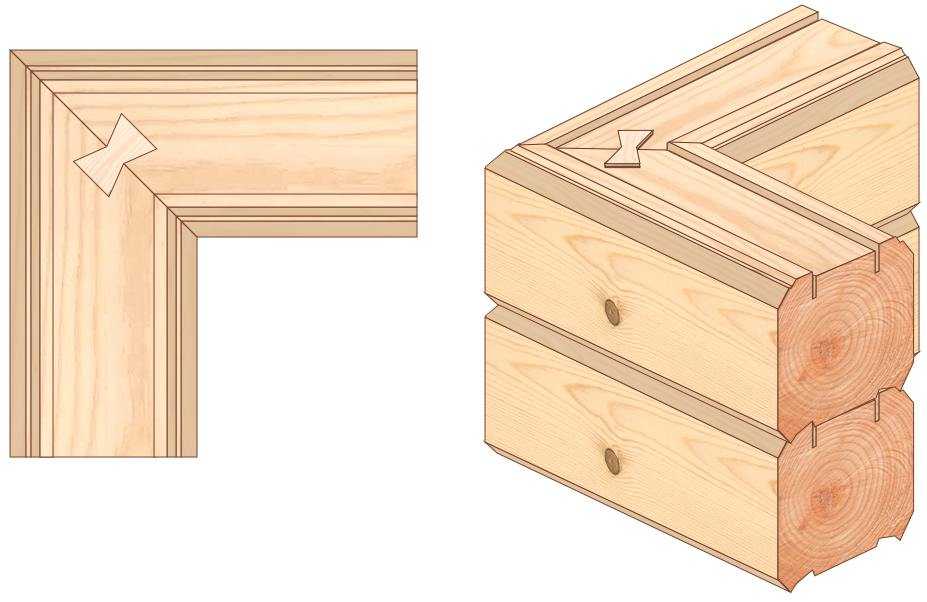Как своими руками сделать профилированный брус: видео-инструкция как сделать, особенности оборудования для производства, фрез, ПСУЛ, окуловки, цена, фото
Как профилировать брус своими руками: видеоурок
Профилированный брус по стоимости гораздо дороже непрофилированного. Можно ли сэкономить, выполнив недостающие операции самостоятельно?
Станок для профилирования брусаВ чем преимущества профилирования бруса своими руками:
- Финансовая экономия, причем довольно существенная.
- Профиль можно выполнить под конкретные потребности (в частности, либо уменьшить, либо сделать невозможной продуваемость дома).
- Отпадает необходимость в отделке фасада.
Прежде всего отметим, что профилировать брус своими руками потребует от исполнителя значительных затрат времени. Поэтому стоит выбрать наименее трудоемкий в изготовлении профиль, «подгоняя» под него уже каркас будущего дома. Рекомендуется производить профилирование либо «в брусок», либо «треугольник», как на фото.
Профилирование своими рукамиДля выполнения любого из вариантов необходимо наличие специального оборудования. В частности, потребуется передвижной деревообрабатывающий фрезерный станок с соответствующим набором фрез и мощностью не менее 1,5-2 кВт.
При необходимости выполнения прямого паза по всей длине часто пользуются циркулярной пилой, которая дешевле и более распространена в домашнем хозяйстве. Профилировать прямой паз с помощью циркулярной пилы несколько легче, поскольку глубину паза (чаще выполняется паз «в треугольник») всегда можно контролировать. Правда, время для того, чтобы профилировать брус, несколько увеличится, а зачистить готовый паз окажется невозможным. Кроме того, следует уточнить характеристики самой пилы – она должна допускать возможность прорезки паза глубиной от 65 мм.
В идеальном варианте у домашнего мастера должны быть и фрезер, и циркулярка.
Технология профилирования
Приобретая непрофилированный брус, необходимо поинтересоваться, прошел ли полуфабрикат предварительную противогрибковую пропитку. Если нет, то после окончательной готовности материал необходимо обработать антисептическим составом. Опасно также наличие трещин: если они выявлены, то перед профилированием их надо замазать специальными мастиками.
Если нет, то после окончательной готовности материал необходимо обработать антисептическим составом. Опасно также наличие трещин: если они выявлены, то перед профилированием их надо замазать специальными мастиками.
Кроме того, весьма важно, какая степень опиливания сторон в предлагаемом исходном материале:
- в так называемом двухкантном брусе обработанными являются только две противоположные грани;
- трехкантный имеет три обработанных поверхности;
- четырехкантный отличается всеми предварительно опиленными гранями.
При самостоятельном профилировании наиболее трудоемкой будет обработка двухкантного бруса, в то время как следующие две разновидности практической разницы во времени профилирования не имеют. Более того, иногда для внешней привлекательности дома, и при отсутствии необходимости в последующей внешней отделке останавливаются именно на трехкантном, более дешевом брусе.
Профилировать брус своими руками значительно удобнее по мере необходимости в готовом материале, что видно по видео. Некоторые размерные искажения можно оперативно исправить при профилировании бруса следующего ряда. Это исключает всякие проблемы с нестыковкой.
Некоторые размерные искажения можно оперативно исправить при профилировании бруса следующего ряда. Это исключает всякие проблемы с нестыковкой.
Требуемый объем работ можно подсчитать, зная размеры каркаса будущего дома (см. таблицу):
| Размеры сечения, мм | Площадь сечения исходного, м2 | Целое количество брусьев на м | |
| ширина | высота | ||
| 100 | 150 | 0,09 | 12 |
| 100 | 200 | 0,12 | 9 |
| 150 | 150 | 0,135 | 8 |
| 150 | 200 | 0,18 | 6 |
| 200 | 200 | 0,24 | 5 |
Как сделать профилированный брус своими руками | ЭлектроАС
Дата: 7 декабря, 2016 | Рубрика: Разная Информация
Метки: Профилированный брус
Этот материал подготовлен специалистами компании «ЭлектроАС».
Нужен электромонтаж или электроизмерения? Звоните нам!
Профилированный брус популярный стройматериал, который нашел широкое применение при сооружении домов, дач, бань и беседок. Несмотря на обилие на рынке стройматериалов предложений по продаже различных видов бруса, многие пытаются найти более бюджетный вариант. В этом случае отличным решением станет самостоятельное изготовление профилированного бруса, которое гарантирует следующие преимущества:
1. Экономия средств (до 40%).
2. Качественный непродуваемый профиль.
3. Точное изготовление венцов и прочих соединительных деталей, что гарантирует максимально плотное прилегание конструкционных элементов друг к другу.
Выбор профиля
Выполнение профиля на брусе трудоемкий процесс, требующий от мастера аккуратности, большого количества сил и времени. Поэтому выбирая вид профиля, стоит четко оценить свои возможности и сложность работ. Изготавливая профиль впервые, рекомендуется остановить выбор на простых типах (через брусок/треугольник), создание которых не потребует произведения сложных расчетов и применения дорогостоящего инструмента.
Изготавливая профиль впервые, рекомендуется остановить выбор на простых типах (через брусок/треугольник), создание которых не потребует произведения сложных расчетов и применения дорогостоящего инструмента.
Сделав выбор и расчеты, стоит определиться с инструментом. При самостоятельном изготовлении бруса применяют ручной фрезер либо циркулярную пилу.
Изготовление бруса при помощи фрезы
Данный способ признан наиболее простым. Условие качественного выполнения профиля – применение мощного инструмента (от 1,5 кВт) и специальных насадок. При помощи инструмента возможно сделать профиль любой сложности и формы.
Преимущества применения фрезера:
— точный результат;
— отсутствие необходимости в дополнительной шлифовке;
— аккуратность работ.
Недостатки данного способа:
-сложность с покупкой насадок.
Создание профиля при помощи циркулярной пилы
Циркулярная пила доступный и простой в использовании инструмент, с помощью которого можно изготавливать профиль с треугольным пазом самостоятельно. Требования к циркулярному инструменту – глубина распила не менее 7 см, пропил под задним углом.
Требования к циркулярному инструменту – глубина распила не менее 7 см, пропил под задним углом.
Плюсы в работе с циркулярной пилой:
— низкая стоимость инструмента;
— полный контроль над глубиной реза;
— легкое изготовление прямого паза.
— возможность недостатка глубины пропила;
— необходимость дополнительной зачистки паза;
— низкая скорость работы;
— частая смена настроек.
Соединение бруса
Часто возникает необходимость не только самостоятельного изготовления профилированного стройматериала, но и его соединений. Основными видами которых считают:
1. Одностороннее/двухстороннее (холодное). При создании одностороннего крепежа с одной стороны древесного материала вырезается чаша, при двухстороннем креплении – с обеих сторон.
2. «Теплый угол». Соединение производится шпоночным способом либо коренным шипом. Выполнить данный тип крепления сложно. Необходимо предварительно изготовить макет, по которому выполнить разметку.
Прочая и полезная информация
Прочая и полезная информация
Читайте также:
- Ничего не найдено.
Экспертиза проекта электроснабжения, шефмонтаж, технический надзор, электроизмерения: +7(926)210-83-75
Срочная платная консультация инженера-энергетика +7(925)705-93-63
Оставить Комментарий
You must be logged in to post a comment.
Прочая и полезная информация© 2000-2022, Московская электромонтажная компания «ЭлектроАС»: Электромонтаж и электромонтажные работы Москва. Прокладка и электромонтаж кабеля, замеры сопротивления изоляции (электропроводки) и заземления, а также электромонтажные работы и услуги любой сложности по прокладке и установке кабеля, освещения, электрооборудования и электропроводки.
Учебное пособие по ArchiCAD | Творческое использование сложных профилей ArchiCAD – Новости, учебные пособия и ресурсы по ARCHICAD Эрика Боброва
5
Эрик Бобров, 1 августа 2008 г.
Первоначально опубликовано в AECbytes Tips and Tricks Issue #32
Два года назад ArchiCAD представил в версии 10 технологию создания сложных профилей для использования в стене, колонне и балке. инструменты. Диспетчер профилей позволяет пользователю нарисовать эквивалент сечения, прорезанного через элемент, и будет выдавливать эту комбинацию форм вдоль траектории стены, колонны или балки.
Эти профили имеют несколько очевидных применений, например, стальной профиль для колонны или балки или стена с изменяющимся составом (например, камень у основания, штукатурка сверху). На изображении ниже приведены некоторые примеры базовых профилей, доступных в стандартном шаблоне ArchiCAD США (международный набор аналогичен). Существует стена ствола фундамента и фундамент, стена с основанием и лепниной венца, а также различные профили из конструкционной стали для балок и колонн.
Основные приемы создания и использования сложных профилей описаны в справочной системе ArchiCAD и в печатном руководстве. Хорошее введение в концепцию представлено в статье Джима Махони на AECbytes. В превосходной статье Грега Кмети в Cadalyst показано, как создавать композитные стены с различной высотой обшивки, используя сложные профили.
Хорошее введение в концепцию представлено в статье Джима Махони на AECbytes. В превосходной статье Грега Кмети в Cadalyst показано, как создавать композитные стены с различной высотой обшивки, используя сложные профили.
В этой статье основное внимание будет уделено некоторым творческим и порой неожиданным применениям технологии сложных профилей. Ряд коллег и клиентов предложили идеи, которые открыли мне глаза на эти возможности за последние два года.
Обзор основ и несколько советов
Можно создавать сложные профили и управлять ими, выбрав в меню Design > Complex Profiles > Profile Manager . Менеджер профилей 9Палитра 0013 изображена в левой части изображения ниже. Выбор профиля из списка во всплывающем меню, а затем нажатие кнопки Edit Chosen Profile… откроет Редактор профилей , черновой вид профиля. Можно также нажать кнопку New , чтобы открыть пустое окно черчения и начать заново.
Профили в основном состоят из заливок, которые при выдавливании превращаются в твердые объемы. Заливка определяет, что будет показано на разрезе, поэтому его часто выбирают на основе фактического строительного материала. Каждая заливка имеет связанную поверхность Материал , определяющий внешний вид отделки (обработка внешней поверхности). Можно использовать палитру редактирования, чтобы выбрать любую кромку и изменить ее, придав ей особый цвет или материал, отличный от обычной обработки кромки.
Исходная точка (обозначается маленьким «x» на экране в окне редактирования, которое видно в центре изображения выше) используется для определения места размещения фигур (по горизонтали и вертикали) при рисовании профилированной стены, колонны или луч. Вертикальные и горизонтальные линии растяжения (не изображены, так как для этих опций отключено «глазное яблоко») позволяют «зафиксировать» одни части профиля, в то время как другие будут растягиваться. Это позволяет стене иметь переменную высоту, сохраняя при этом каменное основание (или лепнину короны и т. д.) в ее первоначальной форме и размере.
Это позволяет стене иметь переменную высоту, сохраняя при этом каменное основание (или лепнину короны и т. д.) в ее первоначальной форме и размере.
Кнопки Использовать с: определяют, следует ли добавить профиль в списки стен, колонн или балок. Тщательная установка этих флажков сведет к минимуму длину всплывающего списка для каждого инструмента — например, инструмент колонны не будет отображать профили, которые подходят только для стен. Профиль сохраняется нажатием кнопки Store Profile , после чего ему может быть присвоено имя.
Чтобы использовать профиль, в окне Информация или диалоговом окне Настройки для стены, балки или колонны выберите параметр профиля (в отличие от простой прямой или наклонной формы), затем выберите профиль из всплывающего списка. . Нарисуйте или разместите профилированный элемент точно так же, как простой.
В большинстве случаев эти профилированные элементы ведут себя так же, как и их основные аналоги, очищая места пересечения и допуская отверстия (в балках), двери и окна (в стенах).
Можно скопировать линии из разреза или фасада и вставить их в Profile Manager , чтобы создать форму, которая будет соответствовать контексту проекта. В качестве альтернативы можно использовать профиль захвата выбранного элемента из контекстного меню, вызываемого правой кнопкой мыши, чтобы ввести форму текущего компонента, а затем при необходимости изменить его в более сложную конфигурацию. можно даже Объединение стен в сложный профиль путем выбора двух или более сложенных или смежных стен в разрезе или 3D, что упрощает создание базовой формы профиля.
Форма конструкционной стали может быть создана на основе стандартных таблиц стали, по крайней мере, в американской версии ArchiCAD. Просто поместите одну из двухмерных стальных форм из раздела Detailer библиотеки ArchiCAD, используя всплывающие окна для выбора стандартных размеров из таблиц производителей стали.
Используйте меню Правка > Изменить форму > Расчленить в текущий вид (выберите параметр, чтобы сохранить только разнесенные элементы). Затем используйте инструмент Fill и обведите контур, чтобы создать заливку той же формы вручную или автоматически с помощью Magic Wand (удерживая нажатой полосу Space на клавиатуре, щелкните край или угол взорванная стальная форма).
Затем используйте инструмент Fill и обведите контур, чтобы создать заливку той же формы вручную или автоматически с помощью Magic Wand (удерживая нажатой полосу Space на клавиатуре, щелкните край или угол взорванная стальная форма).
Если профиль переопределяется в Менеджер профилей , все связанные элементы будут обновляться автоматически. Можно также выбрать одну или несколько стен (или балок, или колонн) и переназначить их другому профилю в окне Информация или в диалоговом окне Параметры стены . Изменения в конструкцию можно вносить и оценивать быстро.
Определения профилей хранятся в проекте и могут быть перенесены из одного проекта в другой с помощью меню > Атрибуты элемента > Менеджер атрибутов . Также есть возможность скопировать элемент или элементы из одного проекта и вставить в другой, а если профиля нет в принимающем файле, то он автоматически добавляется в список профилей.
Отличный способ сохранить часто используемые профили — сохранить их в файле шаблона Office (TPL), чтобы все новые проекты имели доступ к этим профилям. Например, в ArchiCAD MasterTemplate мы установили большое количество общих профилей (включая все профили, описанные в этой статье), чтобы упростить выбор и адаптацию по желанию. Для получения дополнительной информации о концепции шаблонов и офисных стандартов, пожалуйста, обратитесь к моей недавней статье ArchiCAD.
Молдинги и кромки
Очевидным применением профилей является создание молдингов и обработка кромок. Просто определите форму для короны или плинтуса и сохраните ее для использования с инструментом Beam . Затем проведите балку по краю стен в комнате на нужной высоте, и вы мгновенно получите молдинг для 3D-видов и разрезов.
Если объединить один или несколько молдингов в профиль для самой стены (как в одном из примеров с самой первой иллюстрации этой статьи), то при рисовании стены молдинги размещаются автоматически. Использование зоны вертикальной растяжки в Profile Manager позволяет использовать переменную высоту или толщину стенок, не влияя на форму или размер самого молдинга.
Использование зоны вертикальной растяжки в Profile Manager позволяет использовать переменную высоту или толщину стенок, не влияя на форму или размер самого молдинга.
С помощью профиля к прилавку или столу можно добавить выпуклость или другую обработку кромок. Даже сложный контур стола можно обрезать с помощью волшебной палочки за один шаг. Вот пример формы произвольной формы, первоначально созданной с помощью инструмента Spline , которая была автоматически обведена с помощью волшебной палочки для создания плиты для столешницы.
С помощью волшебной палочки и инструмента Wall применен профиль кромки. (Примечание: профили стен могут изгибаться, тогда как профили балок ограничены прямыми участками; балки могут подниматься под углом, а стены — нет.)
СОВЕТ: профили плинтуса и рельса стула. В список объектов нельзя добавить новый профиль, но его достаточно, чтобы приблизиться к большому набору вариантов.
Profiles for Quick Concepts and Massing
Скотт Балмер (архитектор из Ньюбери-Парк, штат Калифорния, который работает в нашей компании в качестве тренера и консультанта) предлагает два новаторских варианта использования инструмента Profile для концептуальных исследований. Профиль можно создать для корпуса шкафа и использовать для быстрого определения планировки кухни. Фигура ниже настроена для использования с инструментом Beam , так как нет необходимости добавлять фактические двери или окна.
Начертить профиль балки от стены к стене или создать L- или U-образную форму чрезвычайно просто и хорошо видно на плане и в трехмерном виде. Можно сделать дополнительный профиль для закрытия торцов корпуса шкафа. Не требуется никаких усилий, чтобы указать количество фактических шкафов или фактическую конфигурацию дверей или ящиков. Изменение профиля позволяет мгновенно оценить различные варианты отделки или параметры, такие как высота фартука.
Еще одним приложением для чертежей в разрезе и 3D-визуализации является создание профиля дорожного полотна, включая тротуары и бордюры. Горизонтальная зона растяжения позволяет сделать дорогу шире или уже, используя варианты одного и того же профиля, не нарушая формы бордюра и тротуара.
Этот профиль должен быть установлен как для стен, так и для балок. При размещении с помощью инструмента Beam можно задать угол наклона, чтобы дорога меняла высоту; с Инструмент Wall позволяет плавно изгибать дорожное полотно с любым желаемым радиусом. Чтобы создать изогнутую дорогу, которая также меняет высоту, можно использовать ряд наклонных лучей, которые приближают кривую.
Стропильные хвосты
С помощью профильной технологии создать стропильный хвост сложной формы просто. Просто нарисуйте фигуру и дайте ей имя.
Единственное, что сбивает с толку, это то, что профиль нарисован в виде короткого выступа на плане этажа (с планом крыши 9)..jpg) комбинация слоев 0013) в направлении, перпендикулярном фактическому стропилу. Например, если стропило изготовлено из бруса 2 x 10 (номинальной толщиной 1 ½ дюйма), то профиль вычерчивается длиной 1 ½ дюйма по краю стены.
комбинация слоев 0013) в направлении, перпендикулярном фактическому стропилу. Например, если стропило изготовлено из бруса 2 x 10 (номинальной толщиной 1 ½ дюйма), то профиль вычерчивается длиной 1 ½ дюйма по краю стены.
Профиль нарисован так, чтобы показать открытую часть стропила, в то время как основная часть стропила изготовлена из простой наклонной балки. Эти два элемента должны быть тщательно выровнены пользователем, чтобы они имитировали один непрерывный структурный компонент. Профиль для хвоста стропила будет иметь фиксированный угол, и его нужно будет корректировать и пересохранять, если угол наклона крыши (и, конечно, угол наклона балки) отличается.
Другой подход, предложенный Abraxis «Abe» Spera (пользователь ArchiCAD в Сакраменто, Калифорния), заключается в использовании профиля в качестве режущего инструмента с использованием Solid Element Operations . В этом методе профиль определяет негативное пространство и выдавливается параллельно и вдоль всей длины стены. Сами стропила представляют собой простые наклонные балки, которые простираются на естественное расстояние от линии хребта до конца хвоста. Все стропила (балки) вдоль одного ребра могут быть выбраны в качестве Target , и одно длинное выдавливание профиля установлено как Оператор , который равен Вычтено из балок. Профиль помещается на слой, который скрыт для обычных 3D-видов, фасадов и разрезов; на изображении ниже этот слой установлен на Wireframe в диалоговом окне Layer Settings .
Сами стропила представляют собой простые наклонные балки, которые простираются на естественное расстояние от линии хребта до конца хвоста. Все стропила (балки) вдоль одного ребра могут быть выбраны в качестве Target , и одно длинное выдавливание профиля установлено как Оператор , который равен Вычтено из балок. Профиль помещается на слой, который скрыт для обычных 3D-видов, фасадов и разрезов; на изображении ниже этот слой установлен на Wireframe в диалоговом окне Layer Settings .
СОВЕТ: Введение в операции с твердыми элементами (SEO) см. в моей статье в AECbytes за сентябрь 2006 г.
Преимущество этого подхода заключается в том, что каждая стропильная балка представляет собой отдельный элемент с «естественной» физической длиной. Кроме того, если изменить длину хвостовой части, балки можно удлинить или укоротить, а профиль можно просто переместить, чтобы правильно выровнять его для разреза.
Абэ создал еще одну инновацию в своей реализации, которой стоит поделиться в качестве подсказки. Он нарисовал несколько различных общих форм в профиле хвоста стропила, используя Line или 9.0012 Инструменты Polyline . Только одна форма настроена как Fill , так что это «активная» форма профиля. Однако, просто используя Magic Wand для автоматической трассировки другой полилинии, можно создать Fill с этой формой и удалить более раннюю Fill . Тогда при сохранении профиля (пересохранении) все стропильные хвосты сразу приобретут новую скульптурную форму! Это драматическое и очень полезное применение переопределения профиля для изучения различных вариантов.
Конечно, независимо от того, создаете ли вы положительную форму или отрицательный инструмент для резки пространства, профиль можно и нужно отрегулировать в соответствии с углом крыши по мере необходимости. Компания Abe установила стандартные углы наклона крыши в качестве руководства по составлению чертежей в определении профиля, чтобы сделать это максимально простым. Его подход к хвостам стропил настолько оптимизирован, что (с его разрешения) мы добавили его в ArchiCAD MasterTemplate в качестве ресурса для использования и адаптации.
Его подход к хвостам стропил настолько оптимизирован, что (с его разрешения) мы добавили его в ArchiCAD MasterTemplate в качестве ресурса для использования и адаптации.
Сложная геометрия
Обычная ситуация, которая на самом деле довольно сложна геометрически (спросите любого плотника), заключается в том, что молдинги устанавливаются как на карниз, так и на скат крыши. Простое использование профилей балок не даст чистого результата, хотя для чертежей в разрезе и для видов издалека может быть вполне приемлемо.
Отличным решением является вариант описанного выше подхода для использования Операции с твердыми элементами для вычитания отрицательного пространства для создания хвоста стропила. Просто создайте профиль, определяющий пустое пространство для молдингов, и выдавите его вдоль карниза и ската крыши, а затем вычтите с помощью SEO простые прямоугольные балки фасции, чтобы создать формы молдингов.
Фактический угол по-прежнему будет иметь перекрытие между двумя прямоугольными лучами, что малозаметно, но может быть нежелательным для некоторых пользователей, которым нужен абсолютно чистый результат. Чтобы удалить это перекрытие, создайте еще две простые фигуры, идущие по диагонали к пересечению, и используйте SEO-вычитание для каждой из них до противоположной балки фасции.
Чтобы удалить это перекрытие, создайте еще две простые фигуры, идущие по диагонали к пересечению, и используйте SEO-вычитание для каждой из них до противоположной балки фасции.
Надстройки для профилей
Graphisoft предоставляет надстройку под названием Profiler , которая находится в Design меню > Дизайн Доп . (Примечание: до ArchiCAD 12 Profiler не загружался автоматически, но его можно было бесплатно загрузить из меню ArchiCAD Help > Goodies ). Эта надстройка Profiler полностью независима и отделена от сложных профилей менеджера профилей, как описано в этой статье.
Есть две особенности Profiler , которые отличают его от сложных профилей, но следует отметить несколько ограничений. Profiler может создать экструзию для всего пути полилинии за один шаг; эта экструзия сохраняется как файл пользовательского объекта (GSM), который необходимо добавить в библиотеку проекта. Это может быть очень удобно, и при тщательном планировании того, какие слои и элементы видны на экране, можно воспользоваться Magic Wand для автоматической трассировки сложного пути. Однако, если путь меняется или вы хотите изменить форму профиля, вам придется начинать с нуля — нельзя изменить путь или поменять местами другой профиль.
Это может быть очень удобно, и при тщательном планировании того, какие слои и элементы видны на экране, можно воспользоваться Magic Wand для автоматической трассировки сложного пути. Однако, если путь меняется или вы хотите изменить форму профиля, вам придется начинать с нуля — нельзя изменить путь или поменять местами другой профиль.
Используя другую опцию, надстройка Profiler может создавать реечные формы, такие как балясины, колонны, вазы или столы. Токарные формы можно огибать по частичному кругу, например, для создания полукруглой формы под углом 180 градусов, чтобы подогнать колонну к стене, или под углом 270 градусов, чтобы обойти угол. Установив различные параметры разрешения в GDL-скрипте, их можно красиво скруглить (с разрешением по умолчанию, равным 36 граням, приближающимся к кругу) или полигональным (например, изменив разрешение на 6, 8 или 12).
Отличное дополнение от Cadimage называется 3D Profiler . Этот инструмент похож на технологию профилей, встроенную в ArchiCAD, но имеет несколько улучшений. Он может управлять путем экструзии как редактируемой ломаной линией (а не серией сегментов). Узлы пути могут иметь разную высоту и даже скругленные углы, что упрощает создание поручня, ведущего вверх по лестнице, или молдинга, следующего за карнизом и наклоном линии крыши. Путь можно редактировать в любое время, в любом виде, даже в 3D или на высоте.
Этот инструмент похож на технологию профилей, встроенную в ArchiCAD, но имеет несколько улучшений. Он может управлять путем экструзии как редактируемой ломаной линией (а не серией сегментов). Узлы пути могут иметь разную высоту и даже скругленные углы, что упрощает создание поручня, ведущего вверх по лестнице, или молдинга, следующего за карнизом и наклоном линии крыши. Путь можно редактировать в любое время, в любом виде, даже в 3D или на высоте.
Заключение
Технология ArchiCAD Complex Profile позволяет легко моделировать широкий спектр экструдированных и изогнутых форм. Это может быть отличным инструментом для быстрого создания масс и концептуальных исследований или применения к мелким деталям. Поскольку любую форму можно мгновенно превратить в профиль, пользователь может расширять ее по мере необходимости, в то же время позволяя разрабатывать библиотеку профилей для проекта или в рамках стандартного офисного шаблона.
Чтобы оставить отзыв или задать вопросы по этой статье, отправьте электронное письмо по адресу article@bobrow. com. С нетерпением жду Вашего ответа!
com. С нетерпением жду Вашего ответа!
Поделитесь с коллегами
Джон Садка — Обзор и использование Steel Explorer, инструмента визуализации для инженеров-строителей для выбора наиболее эффективной балки
Обзор и использование Steel Explorer, инструмента визуализации для инженеров-строителей для выбора наиболее эффективной балки
Декабрь 11, 2018
ПРИМЕЧАНИЕ. Вас интересуют конструктивные и инженерные решения Steel Explorer? О них читайте здесь
Что это?
Исследователь стали позволяет инженерам-строителям быстро найти оптимальную стальную балку для своей конструкции простым и визуально богатым способом.
Использование
Инструмент состоит из следующих компонентов [Рис. 1]:
- [слева вверху] Лучшие лучи : Результат трех самых легких и трех самых мелких лучей, которые соответствуют указанным критериям. Лучший луч находится слева.

- [левый бот] Второй момент площади диаграммы : Значение Ix каждого луча, сгруппированное по классификации (например, W XX ). Красный цвет обозначает наибольший вес на 4 площади.
- [справа вверху] Панель ввода : требования к лучу, которые пользователь может добавить для фильтрации неквалифицированных лучей
- [справа посередине] Диаграмма доступного момента : Профиль прочности каждой балки, рассчитанный с использованием Руководства по стальным конструкциям AISC, 15-е издание, примеры проектирования
- [правая нижняя часть] Таблица глубины по весу : Каждая балка построена на основе веса на погонный фут и глубины. Глубины нарисованы в масштабе.
Чтобы найти оптимальную балку, введите свои требования в строке ввода вверху и посмотрите, как Steel Explorer обновит диаграммы, чтобы показать, какие балки по-прежнему соответствуют вашим критериям. Раздел «Лучшие балки» покажет вам самые легкие или мелкие балки, соответствующие вашим критериям.
Раздел «Лучшие балки» покажет вам самые легкие или мелкие балки, соответствующие вашим критериям.
Рисунок 1
Зачем это строить?
В настоящее время выбор балки, удовлетворяющей набору конструкционных нагрузок, можно рассчитать вручную (пример ниже) или с помощью компьютерной программы. Ручные вычисления длинны и повторяются, в то время как существующие компьютерные программные инструменты требуют дорогих лицензий и застряли в дизайне пользовательского интерфейса с 19 века.90-х [Рисунок 2]. Я подумал, что было бы интересно переосмыслить, как могла бы выглядеть современная версия этих инструментов, и на свет появился Steel Explorer.
Рисунок 2
Ручной выбор стальной балки
Чтобы понять ценность Steel Explorer, важно предоставить вам очень упрощенный пример того, как вручную определить размер стальной балки. Итак, допустим, вам нужно было спроектировать стальную балку с минимальной прочностью (Mn) 1000 тыс. футов и пролет 12 футов . Вы бы:
футов и пролет 12 футов . Вы бы:
Откройте руководство по стали AISC, чтобы перейти к главе 3, таблице 3-10 [рис. 3]
Перемещайтесь по графикам в Главе 3, Таблице 3-10, пока не найдете первую сплошную линию, которая пересекает или превышает значение 1000 тыс. футов (ось Y) на отметке 12 футов (ось X). В этом примере это балка W30x99, потому что сплошные линии обозначают более легкие балки на фут, чем пунктирные линии.
Рисунок 3
Теперь, когда вы выбрали балку, вам нужно выполнить проверку на изгиб, чтобы убедиться, что балка не прогибается слишком сильно (это может привести к провисанию полов). Чтобы проверить это, вы должны:
- Откройте руководство по стали AISC, чтобы открыть главу 1, таблицу 1-1 [рис. 4]
- Снимите с балки несколько размеров и выполните проверку на изгиб (не буду утомлять вас подробностями)
- Проверьте, соответствуете ли вы критериям отклонения или превышаете их
Если получилось, поздравляю.